Какой формат фильмов для iphone?
Какой формат видео поддерживает айфон?

Apple iPhone – один из лучших смартфонов современности. Он не только стильно выглядит, но и обладает внушительным функционалом, позволяющим использовать телефон как музыкальный и видеоплеер. В каком формате смотреть фильмы и ролики, если пользуешься айфоном? И есть ли какие-то секретные способы расширить список поддерживаемых форматов?
- Поддерживаемые форматы
- Как обеспечить поддержку других форматов
- Популярные программы для конвертации
Поддерживаемые форматы
Смотреть фильмы и клипы на сочном дисплее айфона – одно удовольствие. Цвета яркие и насыщенные, картинка четкая, а звук громкий и качественный. На поверку, i-гаджеты довольно привередливы в выборе форматов, и воспроизвести первое попавшееся видео для iPhone не получится. В iOS установлен стандартный плеер, поддерживающий весьма скромный список форматов: AVI, MOV, M4V и MP4. Более того, подойдут далеко не все кодировки. Какое именно видео поддерживает iPhone? Оно должно иметь один из 3 стандартов:
- Н.264 (до 768 кб/с или до 1,5 Мб/с).
- MPEG-4 до 2,5 Мб/с.
- M-Jpeg до 35 Мб/с.
Используя один из конверторов (например, Any Video Converter), сможете выполнить сжатие видео в нужном формате. Если нет особого желания конвертировать ролики и заморачиваться с поиском программ, можно зайти в App Store и скачать сторонний плеер. Есть много альтернативных приложений, позволяющих открыть практически любое видео на айфоне с первого раза. Например, GoodPlayer или AVPlayer. К этой теме мы с вами еще вернемся.
Теперь вы знаете, какой формат видео поддерживает айфон. Доступно 4 формата и 3 стандарта сжатия. Если искать видеоролики через iTunes, вопрос поиска совместимых файлов решается автоматически. В оригинальном каталоге Apple абсолютно все ролики являются читабельными. Когда хочется воспроизводить другие форматы видео, без дополнительного программного обеспечения не обойтись.
Как обеспечить поддержку других форматов
Чтобы мобильное устройство распознавало другие форматы, советуем воспользоваться универсальными конверторами. Это программы, которые меняют расширение. Второй вариант – установить альтернативный плеер, открывающий практически любой формат видео для iPad, iPhone и пр.
В первом случае не обойтись без компьютера, с помощью которого и будет выполняться конвертация. Приложений много, как платных, так и бесплатных. Острой необходимости в покупке нет – даже среди free приложений немало достойных. С альтернативным плеером тоже не возникнет сложностей. Достаточно перекинуть файл на айфон, задействовать синхронизацию с iTunes, запустить ролик через скачанное приложение. Минус только один – большинство таких плееров являются платными.
Популярные программы для конвертации
Мы уже упоминали несколько видеоплееров, позволяющих открыть даже ролики с редким расширением. Когда речь идет о конвертации, одним из самых функциональных вариантов для ПК будет полностью бесплатная прога Free mp4 Video Converter. Используя ее, вы сможете скачать видео абсолютно в любом формате. А затем выполнить быструю конвертацию. Благодаря подробной инструкции, встроенной в интерфейс, вы легко разберетесь с принципом работы утилиты. Кстати, Free MP4 конвертер можно использовать даже для редактирования:
- Обрезать файл, убирая лишние части и выделяя конкретные кадры.
- Добавлять дополнительные эффекты.
- Делать картинку более яркой и насыщенной.
- Ускорять/замедлять ролик.
- Накладывать картинку, текст и пр.
Еще одна классная программа «ВидеоМастер» существенно экономит время, которое приходится тратить на поиски видео в нужном формате. Интерфейс простой, как карандаш – добавили видеофайл, выбрали из списка свой айфон, запустили конвертацию. Выполнять какие-либо дополнительные действия не придется. Также у вас будет возможность конвертировать несколько роликов, соединять 2-3 и более видео в один кадр и так далее.
Продвинутые пользователи смогут указать, какие форматы им интереснее, выбрать нужный кодек и размер кадра, битрейт. Выбрать, в каком формате воспроизводить видео в iPhone – проще пареной репы. Скачайте один из конверторов и убедитесь сами!
iPhone iPad Формат видео и конвертировать / передавать видео на iPhone
Размещено от Ной Миллер Январь 13, 2021 18: 40
Какие форматы видео поддерживаются iPhone? Почему не удается воспроизвести некоторые добавленные видео на iPhone или iPad? Этот пост познакомит вас с лучшими iPhone Video Converter конвертировать любые видео на iPhone с высоким качеством.
«В каком формате и кодировке iPhone сохраняет видеоклипы? Есть ли простой способ конвертировать и передавать видео на iPhone? Устали от проблемы с неподдерживаемыми видеоформатами iPhone. Любая помощь?»
Условно говоря, по сравнению с устройством Android, iPhone или iPad поддерживает меньше видео / аудио форматов. Вы можете легко воспроизводить различные мультимедийные файлы, загруженные из iTunes Store. Но если вы хотите напрямую передавать и просматривать видео, которые вы сохранили с видеосайтов, таких как YouTube, вы можете заметить, что это видео не может воспроизводиться на вашем iPhone.

Возникает вопрос: какие форматы видео поддерживаются iPhone или iPad? Как воспроизвести эти неподдерживаемые форматы видео на вашем устройстве iOS? Этот пост показывает подробную информацию о форматы видео iPhone и как перенести и конвертировать видео в iPhone.
iPhone XS Max / XS / XR / 8 / 7 / SE / 6 / 5 Поддерживаемые видеоформаты
Это правда, что не все форматы видео поддерживаются iPhone или iPod. Хотите узнать конкретную информацию о том, какие форматы видео поддерживаются iPhone? С выпусками новых устройств iOS вы можете задаться вопросом, будет ли новый iPhone поддерживать больше видеоформатов.
Поддерживаемые форматы видео iPhone:
MP4, MOV (QuickTime), MTS / M2TS, 3GP, MXF, AVI, H.264 (AVC), H.265 (HEVC), кодек анимации Apple, промежуточный кодек Apple, Apple ProRes, AVCHD (AVCCAM / AVCHD Lite и NXCAM ), AVC-ULTRA, DV, DVCPRO HD, HDV, MPEG IMX, XDCAM HD / EX / HD422, XF-AVC.
Как конвертировать видео формат iPhone
Зная, какие форматы видео поддерживаются iPhone, вам все еще нужно преобразовать неподдерживаемые форматы видео в iPhone. Здесь мы настоятельно рекомендуем профессиональный iPhone Video Converter чтобы помочь вам конвертировать видео в iPhone. Он совместим со всеми часто используемыми видеоформатами. Более того, это гарантирует вам отсутствие потери качества изображения или звука во время преобразования видеоформата iPhone.
Шаг 1 , Дважды нажмите кнопку загрузки выше, чтобы быстро установить и запустить это мощное программное обеспечение для конвертирования видео форматов iPhone на ваш компьютер.
Шаг 2 . Нажмите кнопку «Добавить файл», чтобы выбрать и добавить видео или папку в этот конвертер. После загрузки вы можете проверить основную информацию, такую как имя, формат, разрешение видео, время и многое другое. В этом конвертере есть встроенный медиаплеер, чтобы вы могли предварительно просматривать добавленные видео.

Шаг 3 . Нажмите «Профиль» и выберите предпочитаемый формат вывода из раскрывающегося списка. Этот видео конвертер для iPhone содержит категорию «Apple iPhone», которая поможет вам быстро найти подходящий видеоформат для iPhone.
Перед окончательным преобразованием видео формата iPhone вы можете редактировать видео и корректировать выходные изображения / звуковые эффекты. Предлагается множество полезных функций редактирования, таких как обрезка, обрезка, поворот, настройка эффектов, повышение качества, добавление водяных знаков и многое другое. Вы можете бесплатно скачать его и попробовать.
Как перенести видео на iPhone / iPad
Когда вы получаете некоторые мультимедийные файлы в поддерживаемых iPhone / iPad видеоформатах, вы можете поместить их на устройство iOS для дальнейшего просмотра. Здесь мы познакомим вас с отличным передача видео с iPhone чтобы помочь вам напрямую добавлять видео на iPhone. Теперь вы можете взять следующее руководство для передачи видео на iPhone.

Положите фильмы на iPad или iPhone с компьютера в один клик
Перенос видео с iPad на iPad / iPhone / iTunes напрямую.
Управление и удаление видео iPad на компьютере.
Совместимо с iPad Pro / Air 2 / mini 4 / 3 / 2 или более ранним поколением.
Шаг 1 , С помощью кнопки загрузки выше, вы можете легко установить и запустить эту передачу видео iPhone на вашем компьютере. Он поставляется с версиями для Windows и Mac. Убедитесь, что вы скачали правильную версию.

Подключите ваш iPhone к нему с помощью USB-кабеля. Он автоматически обнаружит ваш iPhone и покажет некоторую основную информацию в интерфейсе.
Шаг 2 . Когда вы войдете в основной интерфейс, нажмите «Видео» на левом элементе управления. Здесь вы можете просмотреть все видео на iPhone в настоящее время.
Шаг 3 . Нажмите кнопку «Добавить», чтобы выбрать и импортировать видео, которые вы хотите перенести на iPhone. Всего за несколько кликов видео будет перенесено на ваше устройство iOS. Как мы упоминали выше, эта передача видео с iPhone также позволяет переносить видео с iPhone / iPad на компьютер, передавать различные файлы между двумя устройствами iOS.
Мы в основном говорили о формат видео iPhone в этом посте. Мы перечисляем все поддерживаемые iPhone форматы видео. Кроме того, мы показываем подробные шаги для преобразования видео форматов iPhone и передачи видео на iPhone. Оставьте нам сообщение, если у вас все еще есть вопросы.
Все существующие способы, как скачать фильм на Айфон
Большинство современных пользователей продукции Apple нередко прибегают к просмотру медиаконтента на своих устройствах в режиме онлайн. Необходимость провоцируется ограниченными возможностями касательно скачивания видео на Айфон и аналогичные устройства бренда. Владельцам для сохранения записей со сторонних носителей или ресурсов приходится использовать дополнительное программное обеспечение и настройки. Далее приведена информация о возможностях гаджетов, способах и процедуре сохранения видео, фильмов и сериалов на Айфоны.

- Форматы видео
- Способы переноса фильмов на iphone с компьютера
- iTunes
- iTunes и приложение Aceplayer
- Облачное хранилище
- Синхронизация по Wifi
- iTools
- Как скачать видео на iPhone или iPad напрямую из интернета
- Возможные проблемы
Форматы видео
Перед тем, как скачать фильм на айфон необходимо узнать, какие форматы видео поддерживаются устройством. В последних версиях смартфонов беспрепятственно используются:
- MP4;
- MOV;
- AVI;
- M4V.
Другие форматы считываются штатным проигрывателем неохотно или не читаются вовсе. Для этого потребуется обратиться в AppStore, где найти сторонний проигрыватель или конвертер.
- В первом случае, выбираются программы, способные читать максимальное количество форматов и имеющие удобный интерфейс. Минусом процедуры является то, что большинство видеопроигрывателей на айфон платные. Некоторые разновидности продаются в магазине за символическую цену, другие весьма дорогие. Найти бесплатное приложение можно, но здесь пользователя встретит ограниченный функционал и урезанный список поддержек. Следовательно, выбирать нужно тщательно.
- Второй метод подразумевает установку на айфон конвертера файлов. Специализированные программы предназначены для изменения формата данных на подвид, читаемый штатными системами. В 90% случаев приложения распространяются на бесплатной основе, что обеспечивает достаточную популярность среди пользователей айфонов.
Минусом процедуры является сложность настройки и трудности с интерфейсом большинства устройств. Неопытному пользователю будет сложно разобраться в калибровках и принципе действия некоторых алгоритмов. Обстоятельство заставляет владельцев айфонов предварительно изучать инструкции.
Способы переноса фильмов на iphone с компьютера
В 2020 году существует пять способов скачивания видео на айфон. Каждый метод подразумевает собственную последовательность действий и наличие соответствующего программного обеспечения.
Важно! Если пользователь хочет закинуть видео с компьютера на айфон, на выбор предлагаются способы.
iTunes

Для скачивания видео через айтюнс, предварительно нужно скачать и правильно настроить программу. Дальнейшая последовательность действий стандартна во всех случаях.
- Скачать видео из интернета на ноутбук или компьютер в формате МР4. Если необходимого типа нет, можно использовать конвертер для перегонки под нужные параметры.
- Подключить айфон к компьютеру через стандартный кабель.
- Запустить айтюнс и дождаться загрузки.
- В открывшемся окне потребуется выбрать настройки, и напротив пункта ручной обработки поставить галочку.
- Следом тапнуть иконку «применить».
- Выйти в раздел под названием «Это устройство» и открыть вкладку с фильмами.
- Мышкой перетянуть файл из папки на ПК в открывшееся окошко.
Также существует второй способ. Здесь достаточно добавить видео в медиатеку и синхронизироваться с ПК.
iTunes и приложение Aceplayer
Второй ответ на вопрос, как скачивать видео на Айфон, скрывается в программе aceplayer. Предварительно программное обеспечение нужно скачать из официального магазина (оно бесплатное) и дальше использовать Айтюнс. При этом, чтобы скачать видео на Айфон, будет достаточно нескольких минут времени.
Принцип действия заключается в следующем.
- Скачать фильмы из интернета на компьютер в поддерживаемом формате.
- Подключить смартфон к ПК через штатный кабель и запустить Айтюнс.
- В открывшемся окне клацнуть на телефон.
- В графе настроек открыть вкладку общие файлы.
- Далее откроется список установленных приложений на айфон.
- Здесь выбирается соответствующая программа и выбирается одиночным кликом по иконке.
- Если все сделано правильно, откроется пустое окно (пока здесь фильмов нет).
- Следующим шагом нужно закачать фильмы на айфон из папки на компе путем простого перетягивания.
Важно! После окончания копирования фильм на iphone можно смотреть без подключения к сети.
Облачное хранилище

Для использования подобного метода потребуется установить соответствующий софт на айфон и компьютер. Обычно используется встроенное облако Айклауд или ДропБокс. Дальнейшая инструкция описывает последовательность действий в системе DropBox.
- Установить программу на оба устройства и полностью настроить ее функции.
- Загрузить видео на ПК.
- Открыть окно облачного сервиса.
- Методом простого перетягивания файлика загрузить фильм сюда.
- Дождаться пока кино полностью отгрузится и пройдет синхронизация устройств. Окончание процедуры будет сигнализировать галочка зеленого цвета.
Так можно скачать любое видео, но для воспроизведения потребуется устойчивая сеть, и смотреть его без интернета не получится.
Синхронизация по Wifi
Следующий способ, как скачать видео на iphone подразумевает наличие хорошего файлового менеджера. Обычно пользователи рекомендуют использовать VLC или аналогичные программы. Дальнейшее описание актуально именно для этого приложения.
- Запустить программу.
- Открыть меню и в нижней части экрана тапнуть на иконку «Сеть».
- Здесь включить Wi-Fi и больше ничего не делать – ниже высветится номер HTTP сервера.
- В поисковой строке браузера на компьютере вбить указанные цифры.
- Через проводник скопировать нужный фильм во всплывшее окошко.
- Подождать пока закончится скачивание.
- После полной отгрузки, данные, автоматически отобразятся на айфоне.
iTools
Следующий метод также неосуществим без компьютера. Для выполнения процедуры изначально потребуется скачать программу на оба устройства и настроить ее. Дальнейшие действия аналогичны для всех версий проги и прошивок Айфонов:
- загрузить кино на ПК;
- открыть Айтулс;
- клацнуть вкладку Видео;
- вверху выбрать импорт;
- из проводника Виндовс перейти в необходимую папку;
- здесь выделить необходимые файлы;
- подтвердить импортирование на айфон;
- дождаться завершения синхронизации.
Если все сделано правильно, контент окажется на айфоне автоматически.
Как скачать видео на iPhone или iPad напрямую из интернета

Для скачивания фильмов напрямую из сети потребуется немного заморочиться. На айфоне нет возможности использовать прямые загрузки с сайтов. Перед этим потребуется установить одно из специализированных приложений. Самым распространенным считается «Documents», находящееся в бесплатном доступе внутри магазина. Примечательным является то, что благодаря широкому набору опций, прога дает возможность сохранить видео даже с Ютуба.
Процедура выглядит следующим образом:
- установить приложение;
- открыть браузер Сафари;
- в поисковую строку вбить команду 9xbuddy.app;
- скопировать ссылку видео и нажать на скачивание;
- выбрать необходимый формат;
- подтвердить скачивание.
Возможные проблемы
Загрузить видео на айфон бесплатно можно разными способами. Препятствием подобному могут стать цены приложений и недостаточная устойчивость интернет соединения. Перед началом синхронизации устройств, изготовитель рекомендует убедиться в скорости, качестве подключения и степени зарядки аккумулятора.
Дополнительно следует проверить заполнение хранилища. Фильмы в хорошем качестве занимают много места, что может стать проблемой при попытке синхронизации.
Как узнать формат видео на айфоне

Вопрос 1: не удается воспроизвести FLV-видео. Загруженное с YouTube. На вашем iPhone?
Вопрос 2: не удается воспроизвести видео. Записанное видеокамерой на вашем iPhone?
Вопрос 3: не удалось воспроизвести файл Windows media на вашем iPhone? 
Ошибка неподдерживаемого формата файла на iPhone
Основная причина. По которой видео не может быть воспроизведено или загружено. Заключается в том. Что формат видеофайла не поддерживается для iPhone. Других устройств или платформ. Чтобы решить эту проблему. Вам лучше попробовать видео конвертер . Например FlexClip, чтобы сделать ваше видео совместимым с ними.
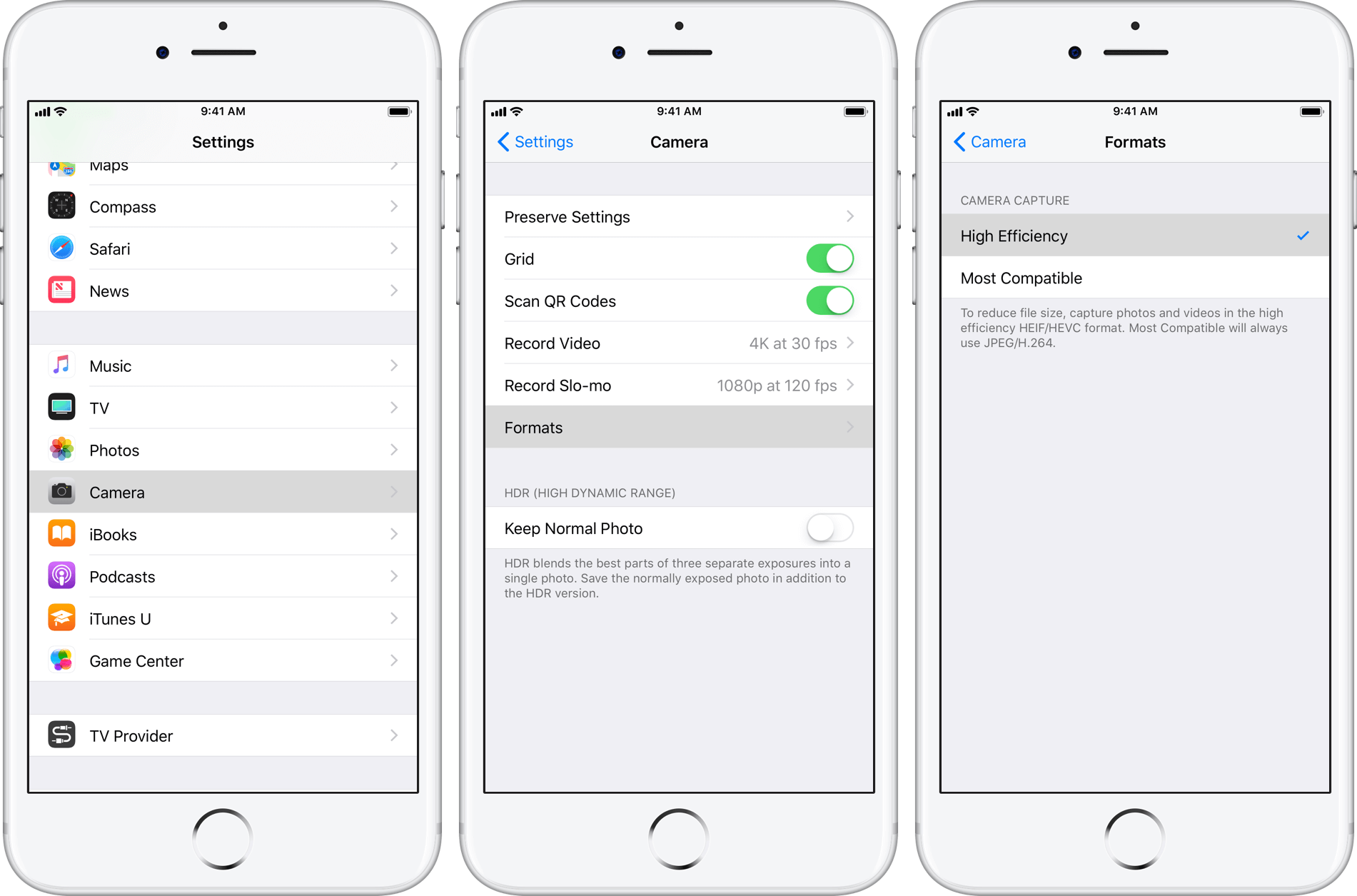
Прежде чем вы сделаете это. Вам нужно знать. Какой формат видео использует iPhone. Включая формат видео. В котором он записывается и поддерживается/воспроизводится.
Содержание:
Часть 1 Какие видеоформаты использует iPhone? [Поддерживается И Запись]
Прежде чем говорить об iPhone видео формат, первое, что мы должны знать, что существует два аспекта, мы должны обратить внимание — кодек видео (например, стандарт H. 264/AVC, поддержка HEVC/H. 265 В и MPEG-4, м в-формате JPEG, АВ1, VP9 или), и видео контейнерный формат (например, формат MOV. MP4 и форматы ASF, Ави). Оба они могут вызвать проблемы совместимости и привести к тому. Что ваше видео не будет воспроизводиться или загружаться.

Теперь давайте посмотрим. Какой формат видео поддерживает и записывает iPhone.
1.1 поддерживаемые iPhone видеоформаты
iPhone поддерживает видеокодек: согласно официальной документации Apple, iPhone поддерживает большинство видеокодеков, включая H. 264, H. 265, MPEG-4, M-JPEG и т. д.
А как насчет неподдерживаемых? Устройства Apple не поддерживают кодеки AV1 и VP9. Затем возникает проблема: пользователи iPhone не могут просматривать контент 4K на YouTube. Потому что Google (который владеет YouTube) кодирует видео 4K с помощью кодека VP9.


YouTube 4k видео
поддерживаемый iPhone формат видео-контейнера: устройства iPhone могут открывать видео. Сохраненные в таких форматах контейнеров. Как .mp4, .mov. .m4v,. 3gp. Однако они не могут открыть все видео фильтры. Такие как .wmv,. mkv,. avi и т.д.
1.2 формат записи видео для iPhone
Как насчет формата записи видео на iPhone? Формат записи по умолчанию для iPhone — файлы H. 264 QuickTime в формате MOV. Но если вы изменили настройки записи iPhone на опцию
Как и релиз iOS 11, iPhone 8 и более поздние версии по умолчанию снимают видео в формате HEVC.

Хотя новый стандарт HEVC сжимает видеофайл более эффективно. Некоторые старые устройства могут не открывать файл HEVC напрямую.
Если вы столкнулись с такими проблемами с вашим iPhone. Вам нужно вооружиться соответствующим конвертером видео iPhone. Чтобы превратить нерабочее видео в удобный для iPhone формат.
Часть 2 Советы по устранению неполадок для исправления несовместимого видео и многое другое
Теперь давайте обсудим проблемы. С которыми могут столкнуться пользователи iPhone — невозможность воспроизведения видео на iPhone. Невозможность открытия видео iPhone на других устройствах. Невозможность загрузки видео на социальные платформы и т. д.

Почему? Есть две возможные причины: поврежденный файл или неподдерживаемый формат видео.
Как бороться с поврежденным видеофайлом?
Если вы работаете с поврежденным видеофайлом. Вы можете сначала обратиться к VLC Media Player. Чтобы открыть этот файл. VLC может помочь вам восстановить видеофайл. Который имеет незначительные повреждения.

Но если VLC не удалось восстановить видеофайл. Вам понадобится более сложное и профессиональное программное обеспечение для восстановления видео. Которое обычно оплачивается и требует больших усилий.

Поэтому мы предлагаем просто отказаться от поврежденного видеофайла и двигаться дальше.
Как исправить неподдерживаемый формат видео?
Как мы уже говорили. IPhone не может поддерживать все видеоформаты. А также записывать видео в ограниченных форматах.

Формат файла неподдерживаемая ошибка на iPhone
Если вы хотите. Чтобы ваше видео было максимально совместимо с другими устройствами и социальными платформами. Преобразуйте его в файл MP4(H. 264). Который должен быть вашим главным выбором для сильной совместимости MP4.
Формат MP4 поддерживается не только на устройствах iOS. Но и на компьютерах под управлением Windows и Mac. А также на большинстве других устройств и платформ социальных сетей.
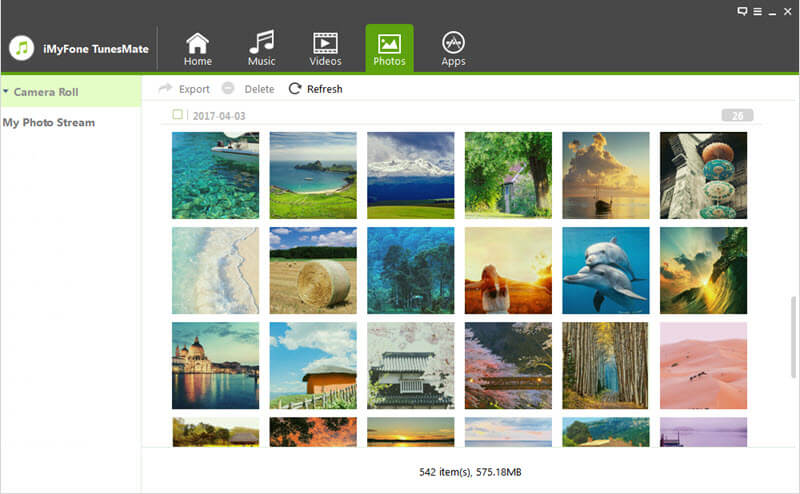
Вы можете обратиться к конвертеру iPhone Video Converter. Чтобы конвертировать ваше видео в поддерживаемый iPhone формат MP4. Здесь настоятельно рекомендуется этот iPhone Video converter-FlexClip.
Бонус: iPhone Video Converter — конвертируйте видео для iPhone и наоборот
FlexClip video converter может конвертировать различные видеоформаты в формат MP4 с высокой скоростью преобразования и отличным качеством видео всего за три шага. Будь то видео в формате FLV. MKV или AVI и т. д.
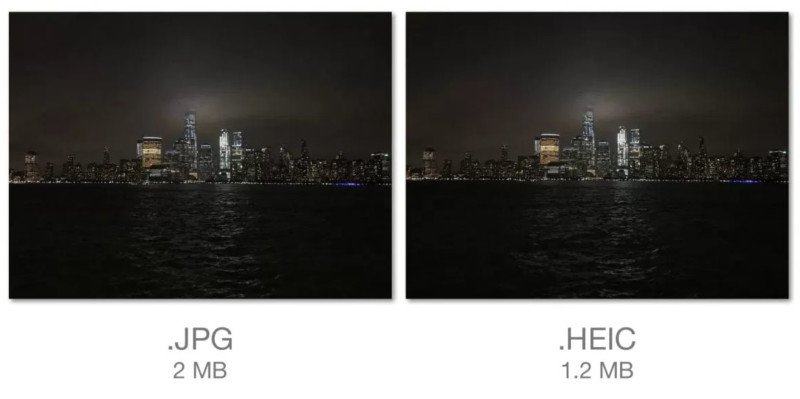
Шаг 1 Перейдите в flexclip video converter и поместите свое видео непосредственно или нажмите кнопку Обзор видео. Чтобы загрузить свое видео сюда.

Преобразование видео в MP4: Шаг 1
Шаг 2 Выберите выходной формат как MP4, и вы также можете выбрать высокое качество видео и разрешение 1080p. Чтобы иметь идеальный опыт просмотра. Затем нажмите кнопку Пуск. Чтобы конвертировать видео в формат MP4.

Преобразование видео в формат MP4: Шаг 2
Шаг 3 после нажатия кнопки Здесь вы также можете внести больше правок в свое видео. Чтобы сделать его гораздо более привлекательным.

Преобразование видео в MP4: Шаг 3
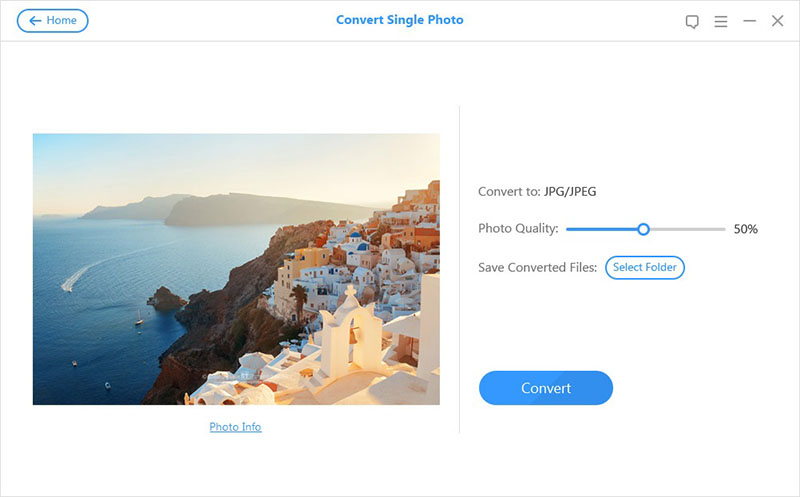
Когда вы находитесь в редакторе. Вы можете использовать инструменты FlexClip для внесения любых других изменений в ваше видео:
Кроме того, вы можете сделать видео с помощью готовых шаблонов видео FlexClip:
Счастливой Пятницы
с Новым Годом
Заключительные Слова
Вот и все для видеоформата iPhone и советов по устранению неполадок. Помните, что если формат видео не поддерживается. Стороннее приложение. Такое как VLC. Скорее всего. Сможет открыть видео. Вы также можете конвертировать файл с помощью FlexClip video converter в формат MP4, который имеет сильную совместимость между устройствами и социальными платформами.

Имеет 4-летний профессиональный опыт фотографирования. Очень много в записи каждой детали жизни. Она увлечена всем. Что связано с производством видео. И любит изучать советы и рекомендации по этому поводу.
Какие форматы и размеры видео поддерживает iMovie?

iMovie является официальным приложением компании Apple, которое рассчитано для работы на устройствах iPad, iPhone и Mac. Основная задача фирменной программы – просмотр и глубокое редактирование видеоматериалов. В iMovie имеется широкий ряд инструментов, позволяющий производить с видеофайлами любые манипуляции. Приложение поддерживает огромное количество форматов фото, видео и аудиофайлов, поэтому можно создать клип или фильм любого качества. Благодаря описываемому функционалу программа подойдет для использования, как новичкам, так и продвинутым пользователям.
Поддерживаемые форматы видео
На данный момент в iMovie не предусмотрена возможность выбора пользовательского разрешения. Следовательно, владелец устройства Apple может выбрать то качество, которое поддерживает программа. Единственными доступными вариантами являются:
- 4K Ultra HD с разрешением 3840х2160
- Full HD 1080p с разрешением 1920х1080
- HD 720р с разрешением 1280х720
- qHD 540р с разрешением 960х540
- FWVGA 480р с разрешением 854х480
Методика изменения форматов качества видео
Чтобы изменить формат видео в iMovie на устройствах Apple, необходимо использовать следующую инструкцию:
- Развернуть меню «Файл».
- Перейти к свойствам проекта.
- Определиться с соотношением сторон.
- Выбрать необходимый размер кадра.
В некоторых случаях приложение не позволяет сохранять ролик в формате 1080р. В основном это зависит от версии мобильного устройства и частоты кадров в секунду, которая установлена в свойствах проекта. По умолчанию выставлено значение «24 FPS Cinema», в результате чего видео в формате 1080 сохранить не удастся. Если система не дает импортировать видео, достаточно выбрать «30 FPS NTSC».
Поддерживаемое соотношение сторон изображения
Во время создания нового проекта в первую очередь следует определиться с форматом изображения. Этот шаг позволит установить на видеофайл определенные размеры, которые будут отображаться после его сохранения. Изменить соотношение сторон можно только в свойствах проекта. iMovie предлагает специальный формат для мобильных устройств и два полноценных для просмотра на больших экранах. Варианты следующие:
- 3:2 – идеальное соотношение сторон для создания роликов на мобильный гаджет.
- 4:3 (стандартное соотношение) – форма данного соотношения представлена в виде квадрата. Вариант подходит для телевизоров и мониторов старого типа. Если просматривать видео данного формата на экране с высоким разрешением, то по бокам будут отображаться черные полосы.
- 16:9 (широкоформатное соотношение) – предназначено для просмотра на телевизорах и мониторах с высоким разрешением. Стоит учесть, что в данном случае высота в видеоролике меньше ширины, поэтому при просмотре на старых мониторах изображение будет с черными полосами в нижней и верхней границе экрана.
Методика изменения соотношения сторон
Для изменения данного параметра имеется следующая инструкция:
- Открыть медиатеку проектов и нажать на кнопку «Новый».
- Развернуть раздел файлов.
- Выбрать свойства проекта.
- Отыскать вкладку с соотношением сторон и установить необходимый показатель.
Поддерживаемые форматы файлов
В приложении iMovie предусмотрен широкий ряд форматов для всех типов файлов. Видео включает следующие форматы:
- XAVC-S
- 264
- Motion JPEG исключительно с OpenDML
- HEVC
- HDV
- MPEG-4 SP
- Apple Animation Codec
- DV
- DMG
- DVCPRO
- DVCAM
- DVCPRO50
- AVCHD
- AVCCAM
- AVCHD Lite
- Apple ProRes
- NXCAM
- FRAME
- Apple Intermediate Codec
Фото представлено в форматах:
- PSD
- JPEG
- TGA
- PNG
- HEIF
- GIF
- BMP
- TIFF
- RAW
Аудио содержит форматы:
- RF64
- WAV
- MP3
- МР4
- BWF
- CAF
- AAC
- AIFF
Экспорт видеофайлов в формате MP4
Чтобы сохранить получившийся клип в формате MP4, следует выполнить данную манипуляцию:
- Воспользоваться командой «Экспорт в QuickTime»
- Выбрать для файла имя, используя вкладку «Заголовок».
- Зайти в блок «Описание» и ввести необходимые данные.
- Перейти в раздел форматов и выбрать MP По умолчанию система подберет подходящий аудиоформат.
- Следующим шагом будет выбор разрешения, который подойдет под выбранный формат.
- Вкладка «Качество» позволит выбрать необходимый вариант. Приложение позволяет выбрать пользовательский вариант, а также «Лучший», «Высокий», «Средний» и «Низкий».
- Поменять скорость сжатия по собственному усмотрению.
- Нажать на кнопку «Продолжить».
- Указать путь к необходимой папке и сохранить результат.
Если при выборе наилучшего качества видео на экране написано «Недоступно» или файл сохраняется в формате «MOV», то рекомендуется использовать более низкий показатель.
Загрузка AVI файлов
Для импорта файлов AVI можно использовать следующую инструкцию:
- Воспользоваться кнопкой добавления файлов или напрямую перетащить материал AVI в конвертер Mac Video. Для просмотра видео предназначена правая панель.
- В появившемся списке «Apple Software» выбрать приложение iMovie. Далее указать место для импорта необходимого файла.
- На следующем этапе следует перенести файл AVI в приложение iMovie. После завершения переноса готовый материал импортируется в программу.
Видео в YouTube
Вывод
iMovie – это отличное приложение, которое позволяет работать с огромным количеством форматов файлов всех типов. С помощью специальных инструментов на панели управления можно выбирать качество, соотношение сторон и формат изображения. Программа позволит отредактировать созданный проект и сделать видео особенным.
